باستخدام ميزة التنسيق الشرطي، سيكون من السهل تمييز قيم معينة أو جعل التعرّف على خلايا معينة أمراً سهلاً. يؤدي التنسيق الشرطي إلى تغيير مظهر نطاق خلايا استناداً إلى شرط (أو معايير). ويمكنك استخدام التنسيق الشرطي لتمييز خلايا تحتوي على قيم تلبي شرطاً معيناً. أو يمكنك تنسيق نطاق خلايا بكامله وتغيير التنسيق الدقيق عندما تتغيّر القيمة في كل خلية.
يعرض المثال التالي معلومات حول درجات الحرارة مع تطبيق تنسيق شرطي على 20% من القيم العليا و0% من القيم الدنيا:
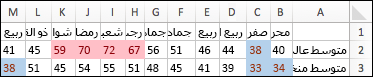
وتجد فيما يلي مثالاً مع تطبيق تنسيق شرطي لتدرج ألوان ثلاثي:
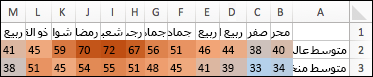
تطبيق التنسيق الشرطي
-
حدد نطاق الخلايا أو الجدول أو الورقة بكاملها التي تريد تطبيق التنسيق الشرطي عليها.
-
على علامة التبويب الشريط الرئيسي، انقر فوق تنسيق شرطي.
-
نفّذ أحد الإجراءات التالية:
|
لتمييز |
قم بما يلي |
|
قيم في خلايا معينة. على سبيل المثال، التواريخ بعد هذا الأسبوع أو الأرقام بين 50 و100 أو 10% من النتائج الدنيا. |
أشر إلى قواعد تمييز الخلايا أو القواعد العليا/السفلى، ثم انقر فوق الخيار المطلوب. |
|
علاقة القيم في نطاق خلايا. يتم توسيع شريط ألوان عبر الخلايا. على سبيل المثال، مقارنات الأسعار أو عدد السكان في المدن الكبيرة. |
أشر إلى أشرطة البيانات، ثم انقر فوق التعبئة التي تريدها. |
|
علاقة القيم في نطاق خلايا. يتم تطبيق تدرج ألوان حيث تعكس شدة لون الخلية موضع القيمة بالنسبة إلى أعلى النطاق أو أسفله. على سبيل المثال، توزيع المبيعات عبر المناطق. |
أشر إلى مقاييس الألوان، ثم انقر فوق المقياس المطلوب. |
|
نطاق خلايا يحتوي على ثلاث إلى خمس مجموعات من القيم، حيث يكون لكل مجموعة حدها الخاص. على سبيل المثال، يمكنك تعيين مجموعة من ثلاثة رموز لتمييز الخلايا التي تعكس المبيعات التي تقل عن 80000 دولار، وأقل من 60 ألف دولار، وأقل من 40 ألف دولار. أو يمكنك تعيين نظام تصنيف من 5 نقاط للسيارات وتطبيق مجموعة من خمسة رموز. |
أشر إلى مجموعات الأيقونات، ثم انقر فوق مجموعة. |
تطبيق التنسيق الشرطي على نص
-
حدد نطاق الخلايا أو الجدول أو الورقة بكاملها التي تريد تطبيق التنسيق الشرطي عليها.
-
على علامة التبويب الشريط الرئيسي، انقر فوق تنسيق شرطي، وأشر إلى قواعد تمييز الخلايا، ثم انقر فوق النص الذي يحتوي على.
-
في المربع إلى جانب يحتوي على، اكتب النص الذي تريد تمييزه، ثم انقر فوق موافق.
إنشاء قاعدة تنسيق شرطي مخصصة
-
حدد نطاق الخلايا أو الجدول أو الورقة بكاملها التي تريد تطبيق التنسيق الشرطي عليها.
-
على علامة التبويب الشريط الرئيسي، انقر فوق تنسيق شرطي، ثم فوق قاعدة جديدة.
-
حدد نمطاً، على سبيل المثال، تدرج ألوان ثلاثي، وحدد الشروط المطلوبة، ثم انقر فوق موافق.
تنسيق القيم الفريدة أو المتكررة فقط
-
حدد نطاق الخلايا أو الجدول أو الورقة بكاملها التي تريد تطبيق التنسيق الشرطي عليها.
-
على علامة التبويب الشريط الرئيسي، انقر فوق تنسيق شرطي، وأشر إلى قواعد تمييز الخلايا، ثم انقر فوق القيم المتكررة.
-
في القائمة المنبثقة القيم الموجودة في النطاق المحدد، انقر فوق فريد أو تكرار.
نسخ التنسيق الشرطي إلى خلايا إضافية
-
حدد الخلية التي تحتوي على التنسيق الشرطي الذي تريد نسخه.
-
على علامة التبويب الشريط الرئيسي، انقر فوق تنسيق

البحث عن خلايا ذات تنسيق شرطي
إذا تم تطبيق التنسيق الشرطي على جزء من الورقة فقط، فيمكنك تحديد الخلايا المنسّقة بسرعة لنسخ تنسيقات هذه الخلايا أو تغييرها أو حذفها.
-
انقر فوق أي خلية.
إذا أردت البحث عن خلايا ذات تنسيق شرطي معين فقط، فابدأ النقر فوق خلية تتضمن هذا التنسيق.
-
على علامة التبويب الصفحة الرئيسية، انقر فوق بحث، ثم فوق الانتقال إلى.
-
انقر فوق خاص، ثم فوق تنسيقات شرطية.
-
إذا أردت تحديد موقع الخلايا التي تتضمن التنسيق الشرطي المعين للخلية التي حددتها في الخطوة 1 فقط، ضمن خيارات، انقر فوق المتشابهة.
مسح التنسيق الشرطي من تحديد
-
حدد الخلايا التي تحتوي على التنسيق الشرطي الذي تريد إزالته.
-
على علامة التبويب الشريط الرئيسي، انقر فوق تنسيق شرطي، وأشر إلى مسح القواعد، ثم انقر فوق الخيار المطلوب.
تلميح: لإزالة كل التنسيقات الشرطية وكل تنسيقات الخلايا الأخرى للخلايا المحددة، في قائمة تحرير، أشر إلى مسح، ثم انقر فوق تنسيقات.
تغيير قاعدة تنسيق شرطي
يمكنك تخصيص القواعد الافتراضية للتنسيقات الشرطية لملاءمة متطلباتك. فيمكنك تغيير عوامل تشغيل المقارنة والحدود والألوان والأيقونات.
-
انقر في النطاق الذي يحتوي على قاعدة التنسيق الشرطي التي تريد تغييرها.
-
على علامة التبويب الشريط الرئيسي، انقر فوق تنسيق شرطي، ثم فوق إدارة القواعد.
-
حدد القاعدة، ثم انقر فوق تحرير القاعدة.
-
أدخل التغييرات المطلوبة، وانقر فوق موافق، ثم فوق موافقمرة أخرى.
حذف قاعدة تنسيق شرطي
يمكنك حذف التنسيقات الشرطية التي لم تعد بحاجة إليها.
-
انقر في النطاق الذي يحتوي على قاعدة التنسيق الشرطي التي تريد تغييرها.
-
على علامة التبويب الشريط الرئيسي، انقر فوق تنسيق شرطي، ثم فوق إدارة القواعد.
-
حدد القاعدة، ثم انقر فوق

-
انقر فوق موافق.










